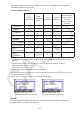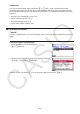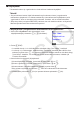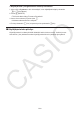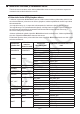User Manual
Table Of Contents
- Sisältö
- Tutustuminen — Aloita tästä!
- Luku 1 Perustoiminta
- Luku 2 Manuaaliset laskutoimitukset
- 1. Peruslaskutoimitukset
- 2. Erikoisfunktiot
- 3. Kulmatilan ja näyttömuodon määrittäminen
- 4. Funktiolaskutoimitukset
- 5. Numeeriset laskutoimitukset
- 6. Kompleksilukulaskutoimitukset
- 7. Kokonaislukujen binääri-, oktaali-, desimaali- ja heksadesimaalilaskutoimitukset
- 8. Matriisilaskutoimitukset
- 9. Vektorilaskutoimitukset
- 10. Yksikkömuunnoslaskutoimitukset
- Luku 3 Listatoiminto
- Luku 4 Yhtälölaskutoimitukset
- Luku 5 Kuvaajat
- 1. Kuvaajaesimerkkejä
- 2. Kuvaajanäytön näkymän määrittäminen
- 3. Kuvaajan piirtäminen
- 4. Kuvaajanäytön sisällön tallentaminen ja palauttaminen
- 5. Kahden kuvaajan piirtäminen samaan näyttöön
- 6. Kuvaajien piirtäminen manuaalisesti
- 7. Taulukoiden käyttäminen
- 8. Kuvaajan muokkaaminen
- 9. Kuvaajien dynaaminen piirtäminen
- 10. Rekursiokaavan kuvaajien piirtäminen
- 11. Kartioleikkausten piirtäminen
- 12. Pisteiden, viivojen ja tekstin piirtäminen kuvaajanäyttöön (Sketch)
- 13. Funktioanalyysi
- Luku 6 Tilastolliset kuvaajat ja laskutoimitukset
- 1. Ennen tilastollisten laskutoimitusten suorittamista
- 2. Yhden muuttujan tilastotietojen laskeminen ja niiden kuvaajat
- 3. Kahden muuttujan tilastotietojen laskeminen ja niiden kuvaajat (käyrän sovitus)
- 4. Tilastolaskutoimitusten suorittaminen
- 5. Testit
- 6. Luottamusväli
- 7. Jakauma
- 8. Testien syöte- ja tulostermit, luottamusväli ja jakauma
- 9. Tilastolliset kaavat
- Luku 7 Talouslaskutoimitukset
- Luku 8 Ohjelmointi
- Luku 9 Taulukkolaskenta
- Luku 10 eActivity
- Luku 11 Muistinhallinta
- Luku 12 Järjestelmänhallinta
- Luku 13 Tietoliikenne
- Luku 14 Geometria
- Luku 15 Picture Plot -toiminto
- Luku 16 3D-kuvaajatoiminto
- Luku 17 Python (vain fx-CG50, fx-CG50 AU)
- Luku 18 Jakauma (vain fx-CG50, fx-CG50 AU)
- Liite
- Koemoodit
- E-CON4 Application (English)
- 1. E-CON4 Mode Overview
- 2. Sampling Screen
- 3. Auto Sensor Detection (CLAB Only)
- 4. Selecting a Sensor
- 5. Configuring the Sampling Setup
- 6. Performing Auto Sensor Calibration and Zero Adjustment
- 7. Using a Custom Probe
- 8. Using Setup Memory
- 9. Starting a Sampling Operation
- 10. Using Sample Data Memory
- 11. Using the Graph Analysis Tools to Graph Data
- 12. Graph Analysis Tool Graph Screen Operations
- 13. Calling E-CON4 Functions from an eActivity
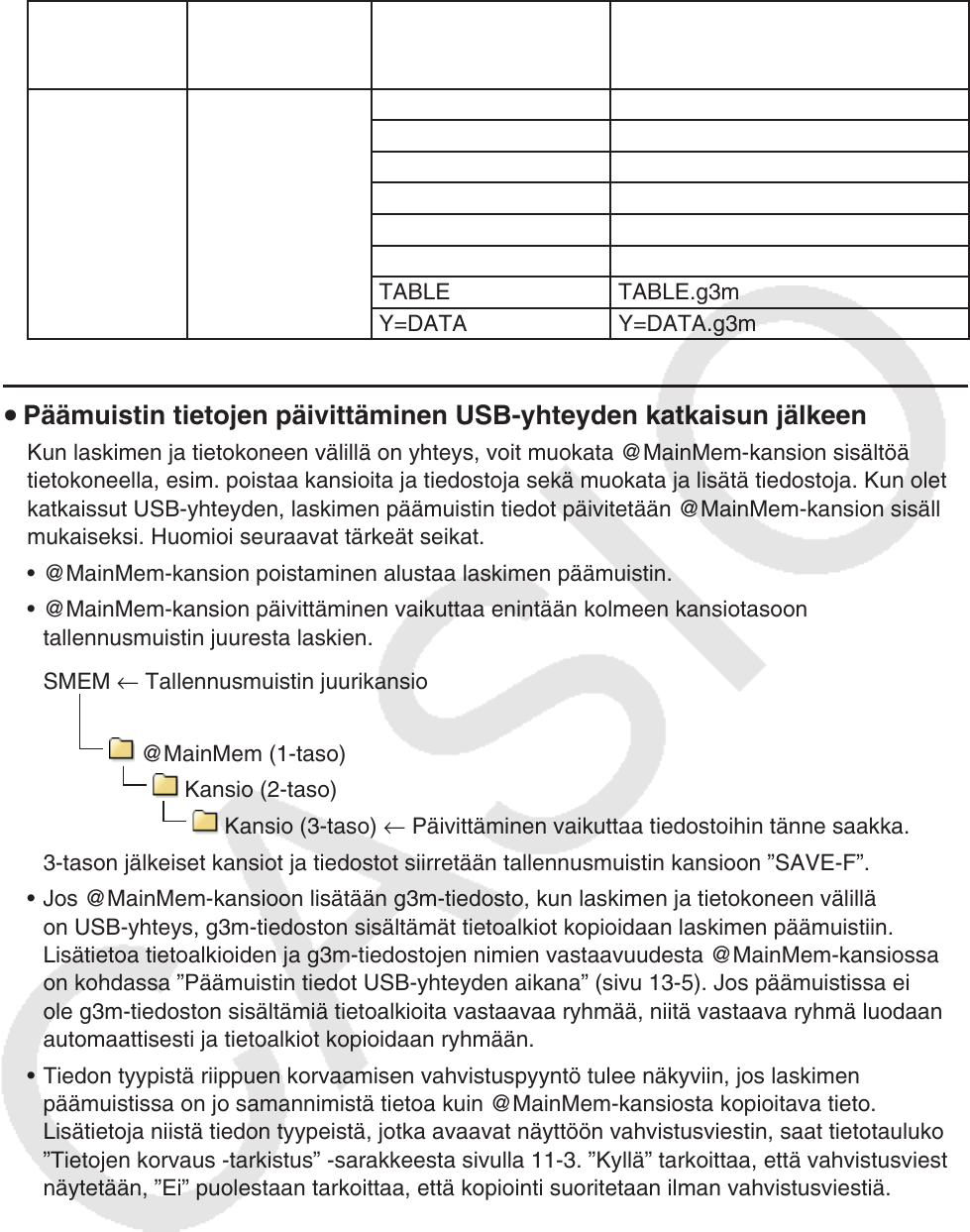
13-6
Päämuistin
ryhmän nimi
@MainMem-
kansion
alikansion nimi
Päämuistin
tietoalkion nimi
@MainMem-kansion tiedoston
nimi
ROOT ROOT
DIST DIST.g3m
DYNA MEM DYNA MEM.g3m
EQUATION EQUATION.g3m
FINANCIAL FINANCE.g3m
STAT STAT.g3m
SYSTEM SYSTEM.g3m
TABLE TABLE.g3m
Y=DATA Y=DATA.g3m
u Päämuistin tietojen päivittäminen USB-yhteyden katkaisun jälkeen
Kun laskimen ja tietokoneen välillä on yhteys, voit muokata @MainMem-kansion sisältöä
tietokoneella, esim. poistaa kansioita ja tiedostoja sekä muokata ja lisätä tiedostoja. Kun olet
katkaissut USB-yhteyden, laskimen päämuistin tiedot päivitetään @MainMem-kansion sisällön
mukaiseksi. Huomioi seuraavat tärkeät seikat.
• @MainMem-kansion poistaminen alustaa laskimen päämuistin.
• @MainMem-kansion päivittäminen vaikuttaa enintään kolmeen kansiotasoon
tallennusmuistin juuresta laskien.
SMEM ← Tallennusmuistin juurikansio
@MainMem (1-taso)
Kansio (2-taso)
Kansio (3-taso) ← Päivittäminen vaikuttaa tiedostoihin tänne saakka.
3-tason jälkeiset kansiot ja tiedostot siirretään tallennusmuistin kansioon ”SAVE-F”.
• Jos @MainMem-kansioon lisätään g3m-tiedosto, kun laskimen ja tietokoneen välillä
on USB-yhteys, g3m-tiedoston sisältämät tietoalkiot kopioidaan laskimen päämuistiin.
Lisätietoa tietoalkioiden ja g3m-tiedostojen nimien vastaavuudesta @MainMem-kansiossa
on kohdassa ”Päämuistin tiedot USB-yhteyden aikana” (sivu 13-5). Jos päämuistissa ei
ole g3m-tiedoston sisältämiä tietoalkioita vastaavaa ryhmää, niitä vastaava ryhmä luodaan
automaattisesti ja tietoalkiot kopioidaan ryhmään.
• Tiedon tyypistä riippuen korvaamisen vahvistuspyyntö tulee näkyviin, jos laskimen
päämuistissa on jo samannimistä tietoa kuin @MainMem-kansiosta kopioitava tieto.
Lisätietoja niistä tiedon tyypeistä, jotka avaavat näyttöön vahvistusviestin, saat tietotaulukon
”Tietojen korvaus -tarkistus” -sarakkeesta sivulla 11-3. ”Kyllä” tarkoittaa, että vahvistusviesti
näytetään, ”Ei” puolestaan tarkoittaa, että kopiointi suoritetaan ilman vahvistusviestiä.